Giống như việc chúng ta sống mà không có âm thanh, âm nhạc quả thật khó chịu. Máy tính cũng vậy, nếu chức năng âm thanh của Windows mà hỏng thì quả thực máy tính đó gần như đã mất đi 1/10 giá trị của nó.
Lỗi phát sinh driver âm thanh gây ra các tình trạng như không có tiếng loa ngoài. Một số trường hợp hiếm khi cắm cả tai nghe cũng không nghe thấy. Duy nhất bạn nhìn thấy đó chính là biểu tượng âm thanh có dấu X đỏ nhỏ nhỏ bên cạnh. Bạn cần tìm cách để sửa lỗi này, hãy cùng Trogiupnhanh.com tìm hiểu 2 cách sau.
Khởi động lại dịch vụ Windows Audio
Cách làm này giúp cho dịch vụ điều khiển âm thanh trong Windows được khởi động lại như lúc ban đầu.
Bước 1. Nhấn tổ hợp phím Windows + R, sau đó nhập services.msc
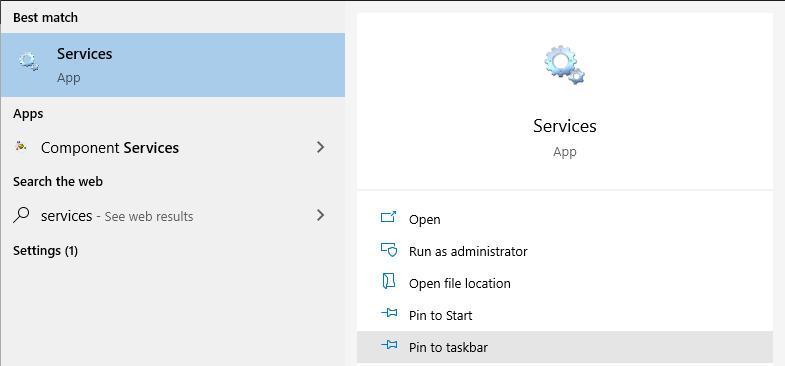
Bước 2. Trong bảng Services hiển thị ra, bạn hãy tìm đến dịch vụ Windows Audio
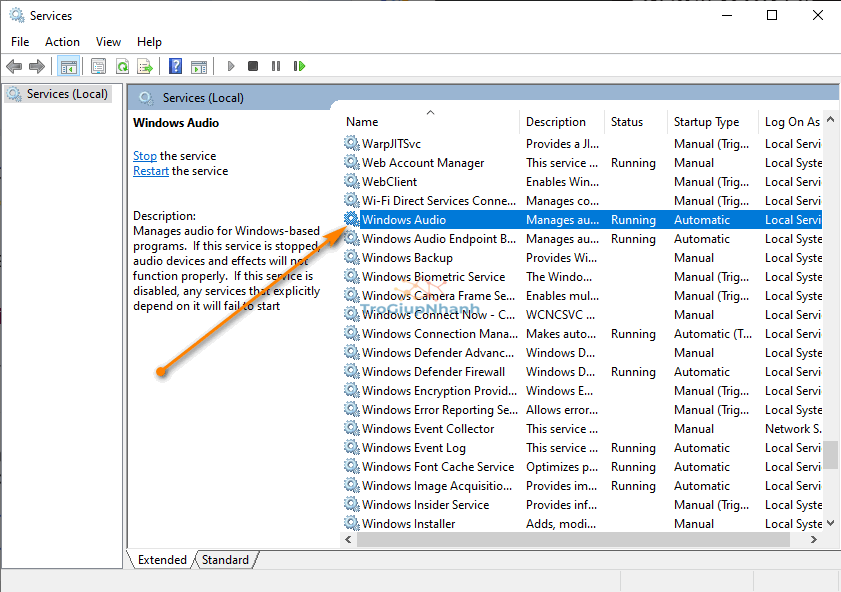
Bước 3. Nhấn chuột phải vào dịch vụ đó và chọn Stop. Đợi tiến trình Stop hoàn thành, bạn lại nhấn chuột phải vào đó và Start lại dịch vụ.
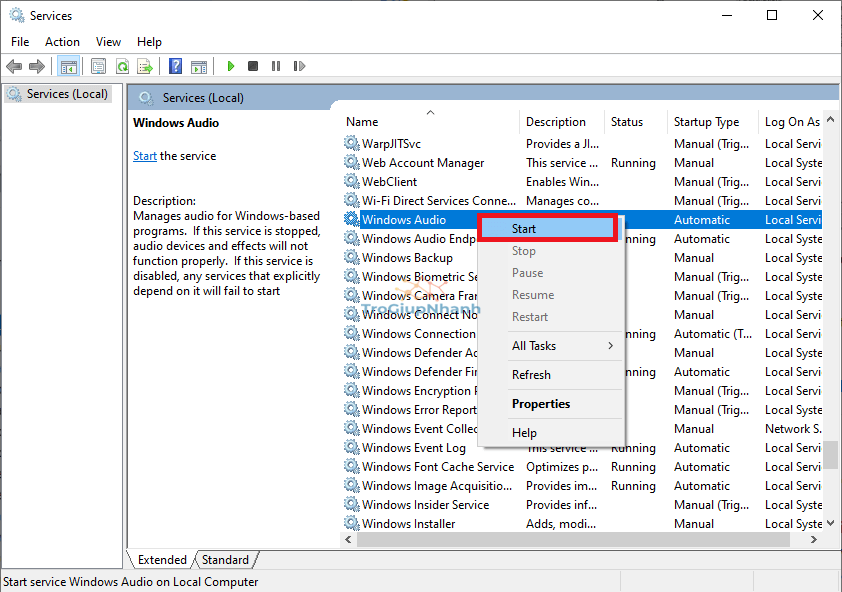
Khởi động lại dịch vụ Windows Audio có thể giúp giải quyết các vấn đề chung về trình điều khiển âm thanh trên Windows 10. Nếu cách này vẫn chưa sửa lỗi triệt để vấn đề, hãy thử cách tiếp theo dưới đây.
Cập nhật lại driver âm thanh
Bước 1. Nhập Device Manager vào khung Start tìm kiếm
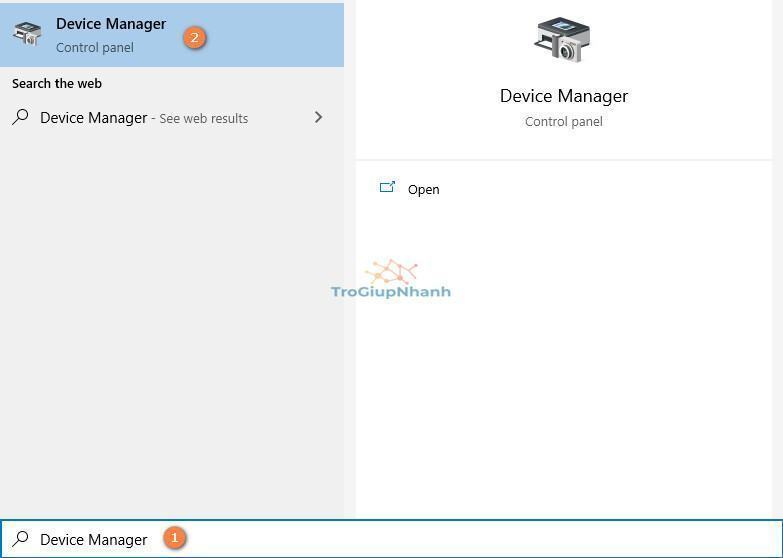
Bước 2. Bạn tìm đến mục Sound, video and game Controllers và nhấn Update Driver vào driver âm thanh.
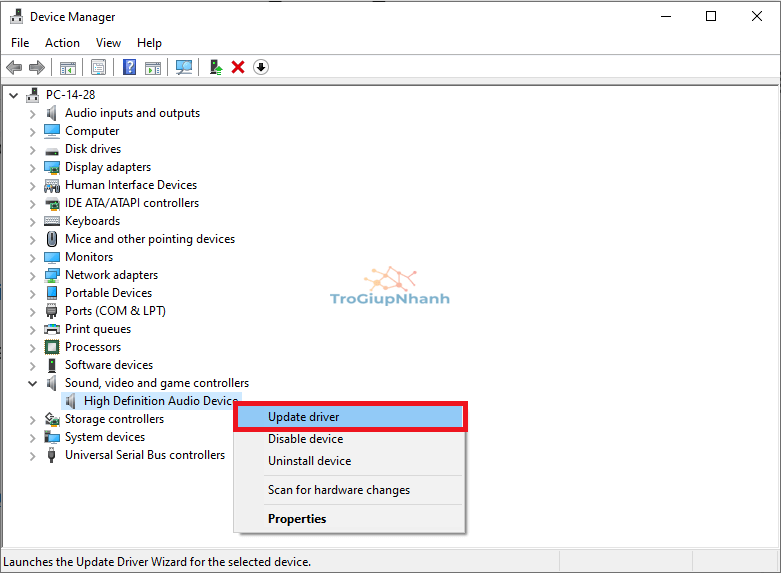
Bước 3. Nhấp vào Update driver> Search automatically for drivers hệ thống sẽ hiển thị cho bạn các bản cập nhật để tải xuống.
Cuối cùng bạn hãy khởi động lại máy tính sau khi quá trình cài đặt cập nhật hoàn tất. Với 2 cách trên là 2 cách cơ bản nhất mà bạn cần làm trước tiên để khắc phục các vấn đề liên quan tới âm thanh máy tính. Ngoài ra có một số công cụ trả phí hỗ trợ sửa lỗi các drivers của máy tính.
